简介:dotfiles是程序员个人计算机配置文件的集合,涵盖了Shell、编辑器、Git等多个工具的设置。本集合专为Le Wagon编程训练营学生设计,目的是快速搭建开发环境,提高学习效率。通过dotfiles,学生能够获得包括但不限于Shell环境配置(如.bashrc或.zshrc)、Ruby交互式环境定制(如.irbrc或.pryrc)、Git全局设置(如.gitconfig)、以及编辑器(如.Vimrc或.Emacs.d)的高效配置。此外,还包括Tmux和Zsh等其他工具的配置,旨在提供一致且优化的工作流程体验。维护个人dotfiles是开发者间的一种优秀实践,有助于在不同机器间同步工作环境。 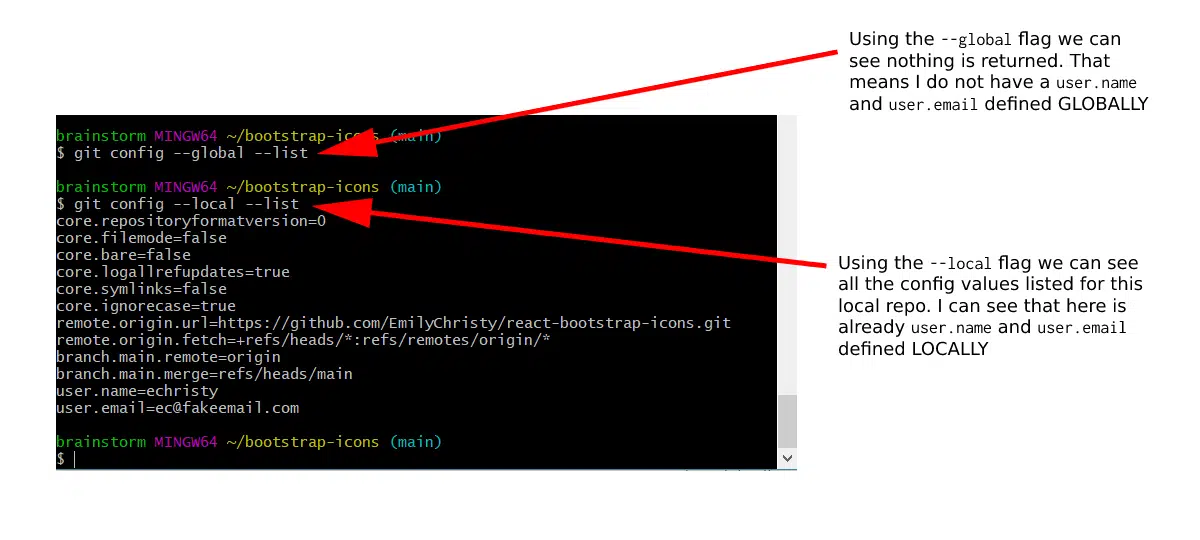
1. dotfiles:Le Wagon学生的默认配置概览
简介
在这一章中,我们将探索 dotfiles(点文件)这一概念。dotfiles 是一系列配置文件的集合,以点( . )开头命名,它们隐藏在用户的主目录下,并为许多应用程序和服务提供个性化设置。对于 Le Wagon 的学生和软件开发领域的专业人士来说,dotfiles 是一个重要的起点,因为它们构成了高效工作环境的基础。
dotfiles 的重要性
配置 dotfiles 允许开发者在不同的环境和机器上保持一致的工作流程,节省时间,并且能够快速地适应新环境。通过精心配置这些文件,你可以确保你的工具链、命令行界面和其他软件设置都是按照你的偏好和最佳实践进行优化的。
Le Wagon 的默认配置
Le Wagon 提供了一套默认的 dotfiles 配置,其包含了对学生最为重要的配置文件。这些配置文件包括但不限于 Shell 环境、编程语言环境、编辑器和版本控制系统的配置。通过这些配置,学生可以直接获得一个高效、生产就绪的开发环境。
# 示例:配置 Git 用户名和邮箱
git config --global user.name "Your Name"
git config --global user.email "your.***"
下面的章节将深入探讨 dotfiles 的各个组成部分,包括 Shell 配置、Ruby 环境、Git 设置、编辑器配置、终端管理器以及如何维护和同步这些配置。让我们开始深入了解 dotfiles 的世界,并学习如何打造属于自己的个性化开发环境。
2. Shell配置文件的理论与实践
2.1 Shell配置文件概述
2.1.1 配置文件的作用与重要性
Shell配置文件,也被称作启动脚本,是当用户登录或打开Shell时自动执行的一系列命令和设置。这些文件允许用户设定环境变量、别名、函数以及其他个人偏好设置,从而定制自己的命令行环境。配置文件的存在使得每次使用Shell时都无需重复输入相同的设置命令,提高效率。它们的重要性还体现在能够帮助开发者构建一个稳定且高效的开发环境,确保各种工具和语言的运行环境一致,是维护和优化工作流程不可或缺的一部分。
2.1.2 常见Shell配置文件及其特点
不同的Shell环境使用不同的配置文件。例如,在Bash环境中,常见的配置文件有 .bashrc 、 .bash_profile 和 .profile 。其中 .bashrc 通常在交互式非登录Shell中执行,而 .bash_profile 或 .profile 则在登录Shell中执行。Zsh则有自己的 .zshrc 和 .zprofile 。这些文件的作用范围和执行时机不同,让它们各自承载着不同的配置和初始化任务。在配置这些文件时,需要了解各个Shell的特性和启动流程,才能合理安排配置的加载顺序和内容。
2.2 Bash和Zsh配置文件详解
2.2.1 .bashrc与.bash_profile的使用场景
.bashrc 和 .bash_profile 是Bash用户最常用的配置文件。 .bashrc 通常用于非登录Shell,这意味着每次打开一个新的终端窗口时,都会执行 .bashrc 中的命令。这使得 .bashrc 非常适合设置别名、函数和环境变量等。相反, .bash_profile 用于登录Shell,当用户登录系统时执行。虽然在许多现代Linux系统中, .bash_profile 会检查是否存在 .bashrc 并执行它,但在某些特定场景或老版本系统中,它们可能单独使用。
代码示例 :
# .bashrc 示例
if [ -f ~/.bashrc ]; then
source ~/.bashrc
fi
# .bash_profile 示例
if [ -f ~/.bashrc ]; then
source ~/.bashrc
fi
# 登录时的其他初始化设置
这个代码片段展示了如何在 .bash_profile 中包含 .bashrc ,以确保无论是在登录Shell还是非登录Shell中,用户的个性化设置都能被加载。
2.2.2 .zshrc的个性化设置和插件管理
Zsh是另一款流行的Shell,尤其在MacOS用户中非常受欢迎。它有一个与Bash的 .bashrc 相似的 .zshrc 文件,用于存储用户每次打开新的交互式Shell时想要执行的命令。 .zshrc 是Zsh用户个性化设置的中心,从别名和环境变量到更高级的功能,比如键绑定和主题设置等。由于Zsh的灵活性,用户还可以利用插件来扩展其功能,这些插件通常由包管理器如Oh My Zsh来管理。
代码示例 :
# .zshrc 示例,使用Oh My Zsh插件管理
plugins=(
git
zsh-syntax-highlighting
zsh-autosuggestions
)
source $ZSH/oh-my-zsh.sh
# 设置主题
ZSH_THEME="robbyrussell"
此代码块展示了 .zshrc 中如何启用Oh My Zsh插件以及如何设置主题。这将给用户带来更加丰富和个性化的Shell体验。
在管理 .zshrc 文件时,理解各种插件的功能以及如何配置它们是关键。例如, zsh-syntax-highlighting 插件会实时高亮显示命令语法错误,而 zsh-autosuggestions 插件则提供自动补全命令建议。通过精心选择和配置这些插件,开发者能够极大提高他们的工作效率。
3. Ruby交互式环境配置的深度挖掘
3.1 Ruby环境配置基础
3.1.1 .irbrc的作用和基本配置
.irbrc 是 Ruby 的交互式环境配置文件,当你启动 irb 时,它会被自动加载。这个文件是用来定制你的 irb 体验的绝佳地方,你可以在这里设置自定义的方法、别名、加载路径等。
# .irbrc 示例配置
IRB.conf[:AUTO_INDENT] = true
IRB.conf[:LOAD_MODULES] = ['irb/completion']
class Object
def gs
puts "Goodbye"
exit
end
end
def current_time
Time.now.strftime("%Y-%m-%d %H:%M:%S")
end
在上面的配置中,我们开启了自动缩进,加载了代码补全模块,定义了一个 gs 方法来快速退出 irb ,并创建了一个 current_time 方法以方便显示当前时间。这些定制项在每次启动 irb 时都将被自动应用。
3.1.2 .pryrc的高级功能和定制化
.pryrc 是为 pry 交互式Ruby shell 环境提供的配置文件。 pry 是 irb 的一个现代替代品,提供了更多的功能和灵活性。在 .pryrc 文件中,你可以添加插件、自定义命令别名等。
# .pryrc 示例配置
Pry.config.prompt_name = 'MyCoolProject'
***mands_load_path << File.expand_path('../.pry', __FILE__)
require 'pry-byebug'
***mands.block_install(:start)
上述配置中,我们设置了 pry 的提示符名称,并且增加了 .pry 目录到加载路径中,从而能够加载自定义的插件。我们还引入了 pry-byebug 作为调试工具,并且安装了一个块命令来启动一些功能。
3.2 配置文件中的环境变量与工具链
3.2.1 设置环境变量以优化Ruby开发体验
环境变量在开发环境中扮演着重要角色,它们可以改变程序的行为而无需修改代码。在 .irbrc 或 .pryrc 中设置环境变量可以帮助你自定义工作流程。
# 在 .irbrc 或 .pryrc 中设置环境变量
ENV['RAILS_ENV'] ||= 'development'
上述代码在启动 irb 或 pry 时会设置 RAILS_ENV 环境变量,这对于 Rails 开发者而言非常有用,因为它决定了应用的运行环境。
3.2.2 配合gem和bundler管理工具链
管理 Ruby gem 包和版本的工具是 gem 和 bundler 。合理配置工具链可以确保开发环境的一致性。
# 配置文件中的 gem 和 bundler 命令使用
system('bundle install') if File.exist?('Gemfile')
上面的代码段检查当前目录下是否存在 Gemfile ,如果存在,则自动执行 bundle install 命令来安装依赖。这样可以确保在 irb 或 pry 中,你始终使用正确的依赖版本。
通过以上的配置,你可以让 Ruby 交互式环境更加符合你的工作习惯和需求,这不仅能提升开发效率,还能避免许多常见的错误和混淆。配置文件是可扩展的,你可以随时根据自己的需要添加更多的配置和功能。
4. Git版本控制系统设置的实践技巧
Git作为版本控制系统的霸主,其配置文件 .gitconfig 是构建高效开发环境的关键组件。正确地配置 Git,可以使您的版本控制流程更加顺畅,个性化的工作环境提升您的生产力。本章节将深入探讨Git配置文件的策略与方法,以及Git工具链的定制化实践。
4.1 Git配置文件的策略与方法
4.1.1 .gitconfig的基本配置项
Git配置文件 .gitconfig 存储在用户的主目录下,它包含了全局的Git配置,如用户名、邮箱、别名、颜色设置等。下面是一个 .gitconfig 文件的基本配置示例:
[user]
name = John Doe
email = john.***
[core]
editor = vim
[alias]
co = checkout
ci = commit -m
br = branch
st = status
df = diff
[diff]
tool = meld
[color]
ui = true
代码逻辑分析: - [user] 部分设置全局的用户名和邮箱,这些信息会用于标识每次提交。 - [core] 部分中的 editor 配置指定了Git使用的默认文本编辑器,此处为 Vim。 - [alias] 部分定义了一些常用的Git操作的别名,如 co 代替 checkout ,通过这些别名可以快速执行命令。 - [diff] 部分定义了默认的差异比较工具。 - [color] 部分则开启了Git的彩色输出,提高可读性。
4.1.2 配置文件中的Git别名和全局钩子
在Git配置文件中设置别名能够极大地提高工作效率,让我们通过一些高级配置示例来进一步分析:
[alias]
lg = log --graph --pretty=format:'%Cred%h%Creset -%C(yellow)%d%Creset %s %Cgreen(%cr) %Cblue <%an>%Creset'
last = log -1 HEAD
lga = log --graph --all --decorate --oneline
-
lg别名提供了一种可视化日志的方式,能够展示提交历史的图形表示。 -
last别名显示最后一次提交的信息。 -
lga别名不仅提供图形视图,而且显示所有分支的最新状态。
代码逻辑分析: 这些别名通过预定义的格式化字符串,将Git命令的输出变得更加直观易读。
Git的全局钩子可用于在执行特定Git命令前或后自动运行脚本,例如,可以在提交前运行一个检查脚本来确保代码的质量:
[core]
hooksPath = ~/.gitooks
代码逻辑分析: hooksPath 配置项用于设置一个目录,该目录中的脚本会在对应Git钩子触发时执行。
4.2 Git工具链的定制化
4.2.1 配置Git颜色方案和提示符
Git不仅提供基本的配置,还支持高度定制化的用户界面元素,比如颜色方案和命令行提示符。
[color]
ui = auto
[color "branch"]
current = yellow reverse
local = yellow
remote = green
[color "diff"]
meta = yellow bold
frag = magenta bold
old = red bold
new = green bold
代码逻辑分析: 这些配置项将根据不同的Git操作,如分支和差异比较,调整输出的颜色和样式,有助于更直观地识别输出信息。
在终端中,我们可以利用Git提供的 PS1 来显示当前Git状态,比如:
parse_git_branch() {
git branch 2> /dev/null | sed -e '/^[^*]/d' -e 's/* \(.*\)/(\1)/'
}
export PS1="\u@\h \W\[\033[32m\]\$(parse_git_branch)\[\033[00m\] $ "
代码逻辑分析: 上述脚本片段定义了一个函数 parse_git_branch ,它会检查当前的Git分支并返回分支名称。然后,该函数的结果被整合到 PS1 环境变量中,以自定义命令提示符。
4.2.2 集成Git补丁和合并工具
Git支持集成第三方工具来帮助解决合并冲突或应用补丁。例如,设置 kdiff3 为差异比较和合并工具:
[diff]
tool = kdiff3
[difftool "kdiff3"]
cmd = kdiff3 "$LOCAL" "$REMOTE" -o "$MERGED"
[mergetool "kdiff3"]
cmd = kdiff3 "$LOCAL" "$REMOTE" "$BASE" "$MERGED"
代码逻辑分析: - 在 [diff] 部分,我们定义了默认的差异比较工具为 kdiff3 。 - [difftool "kdiff3"] 和 [mergetool "kdiff3"] 部分配置了 kdiff3 作为差异和合并工具的执行命令。
总结
在本章中,我们介绍了Git版本控制系统设置的实践技巧,重点分析了 .gitconfig 文件的基本配置项和高级定制化方法。通过设置Git别名和全局钩子,您可以大幅度提升工作效率,同时通过集成第三方工具和自定义命令提示符,可以进一步优化您的开发体验。
配置文件是开发过程中不可或缺的一环,良好的配置不仅能减少重复劳动,还能提高项目的可维护性和团队协作的效率。本章内容应该为您提供了Git配置的全面视角,帮助您从基础到高级定制化构建适合自己的Git工作环境。
5. 编辑器配置的理论与实践
5.1 Vim与Emacs的编辑器文化
5.1.1 .vimrc与.vim目录结构
Vim编辑器是许多开发者的选择,以其高度可定制性和高效的键盘驱动操作闻名。配置Vim实际上是编辑 .vimrc 文件,这个文件决定了Vim的启动行为和用户界面。每个使用Vim的用户几乎都有自己的 .vimrc 文件,因为它能够反映出个人的工作流程和偏好。
" 示例 .vimrc 文件
" 启用语法高亮
syntax on
" 设置背景为黑暗模式
set background=dark
" 启用行号
set number
" 开启自动缩进
set autoindent
" 使用增强的命令历史记录功能
set history=50
" 更多自定义设置...
在 .vimrc 中,你可以启用或禁用各种功能,如语法高亮、缩进、自动补全等。通过自定义设置,可以让Vim工作得更顺手。
除了 .vimrc 文件之外,Vim的配置还包括 .vim 目录,里面包含了各种插件、颜色方案和帮助文件等。这个目录结构通常如下所示:
.vim/
├── colors/
│ └── desert.vim
├── ftplugin/
│ └── ruby.vim
├── plugin/
│ └──NERDTree.vim
├── syntax/
│ └── css.vim
└── ...
这个目录结构允许用户将插件、颜色方案等放置在适当的子目录中,有助于组织和管理配置。
5.1.2 .emacs.d的初始化文件与包管理
Emacs编辑器是另一个强大的文本编辑器,具有类似的可定制性。Emacs的配置文件是一个名为 .emacs 的文件(或者在Emacs 24及以后的版本中,通常使用 .emacs.d/init.el ),它用于初始化Emacs环境和加载其他配置文件。
;; 示例 .emacs.d/init.el 文件
;; 启用行号显示
(setq-default line-number-mode t)
;; 启用自动缩进
(electric-indent-mode)
;; 自定义主题
(load-theme 'tango t)
;; 更多自定义设置...
在 .emacs.d 目录下,Emacs的包管理器 ELPA(Emacs Lisp Package Archive)也用来安装和管理额外的插件。这个目录结构同样提供了良好的组织方式,以便用户可以添加自己的插件、配置等。
代码逻辑分析
Vim和Emacs的配置文件都是用来定义编辑器的启动行为和用户界面的。在 .vimrc 和 .emacs.d/init.el 文件中,用户可以设置各种编辑器特性,如启用语法高亮、行号显示、自动缩进等。这些设置让编辑器更符合个人的工作习惯,提高了编码效率。
" Vim 示例:启用语法高亮
syntax on
在Vim中,通过启用 syntax on ,我们可以启用语法高亮功能,使得代码更易于阅读。
" Emacs 示例:启用行号显示
(setq-default line-number-mode t)
在Emacs中,通过 (setq-default line-number-mode t) 设置,我们可以启用行号显示功能,帮助快速定位代码。
5.2 配置文件中的快捷键与插件
5.2.1 Vim快捷键的自定义与映射
Vim的快捷键映射是用户自定义的一个重要方面,它能让用户创建出一套高效的键盘命令集合,以提高编码效率。自定义快捷键通常在 .vimrc 文件中完成。下面是一个简单的例子:
" 示例:自定义快捷键映射
" 将 Ctrl+j 映射为保存文件
nnoremap <C-j> :w<CR>
" 将 Ctrl+h 映射为向上移动5行
nnoremap <C-h> 5k
在上述例子中, nnoremap 表示正常模式下不递归的快捷键映射。 <C-j> 和 <C-h> 分别表示 Ctrl+j 和 Ctrl+h 快捷键。
5.2.2 Emacs插件的安装与配置
Emacs的插件(包)通过其内置的包管理器 ELPA 来安装和管理。插件可以扩展Emacs的功能,增加语法高亮、代码导航、项目管理等特性。安装插件通常在 .emacs.d/init.el 文件中进行:
;; 示例:安装 ELPA 包
(require 'package)
(package-initialize)
(add-to-list 'package-archives
'("melpa" . "***") t)
(package-install ' helm)
在上述代码段中,我们首先初始化了包管理器,并添加了 MELPA 源(一个流行的 Emacs 包源),然后安装了 helm 包,这是一个用于快速访问和操作Emacs中各种东西的插件。
代码逻辑分析
Vim和Emacs的快捷键映射或插件安装是提高编码效率的关键部分。在Vim中,快捷键映射通过 .vimrc 文件定义,使得用户可以快速访问常用命令。在Emacs中,插件安装通过包管理器 ELPA 完成,可以轻松扩展编辑器的功能。
" Vim 快捷键映射逻辑分析
nnoremap <C-j> :w<CR>
在上述 Vim 映射命令中, nnoremap 创建了一个不递归映射, <C-j> 是快捷键组合, :w<CR> 表示执行 write 命令,即保存文件。这样,通过按 Ctrl+j 就能快速保存文件。
" Emacs 插件安装逻辑分析
(package-install ' helm)
在上述 Emacs 插件安装代码中,我们首先确保包管理器已初始化,然后通过 package-install 函数安装了 helm 插件。安装完成后,可以通过 helm 快速访问Emacs中的各种功能。
表格展示
| 功能分类 | Vim 操作 | Emacs 操作 | |----------------|----------------------------------|-----------------------------------| | 快捷键映射 | nnoremap <C-j> :w<CR> | (无需映射,Vim快捷键在Emacs中不可用) | | 插件安装 | (无需插件,Vim插件通过 vim-plug 等管理) | package-install ' helm |
在表格中,我们比较了Vim和Emacs在快捷键映射和插件安装上的不同操作。Vim的快捷键映射是通过 .vimrc 文件配置,而Emacs使用包管理器安装插件。
通过本章节的介绍,可以看出无论是Vim还是Emacs,它们都通过配置文件和插件管理提供了高度的可定制性。这些编辑器的配置能力使得它们能够适应不同用户的编码习惯和偏好,从而成为开发者的利器。
6. 终端管理器和Shell替代品的高级配置
在本章,我们将深入探讨终端管理器Tmux与Shell替代品Zsh的高级配置。这些工具可以帮助开发者提升工作效率,实现更加流畅和个性化的命令行体验。
6.1 Tmux与Zsh的组合优势
6.1.1 Tmux的基础使用与分割窗口
Tmux是一个终端复用器,它允许你在一个物理终端中创建、访问和控制多个会话。这在管理多个远程会话或进行复杂命令行任务时非常有用。
要安装Tmux,你可以使用包管理器,例如在Ubuntu中执行:
sudo apt-get install tmux
首次运行Tmux时,你可以使用快捷键 Ctrl+b 然后按 ? 来查看所有可用的Tmux快捷键。
Tmux的关键特性之一是窗口分割功能,允许你在同一个会话中同时查看多个终端窗口。例如:
# 创建一个新的垂直分割窗口
Ctrl+b,百分号%
# 创建一个新的水平分割窗口
Ctrl+b,引号
# 在分割的窗口之间切换
Ctrl+b,方向键
Tmux还支持创建多个面板来进一步定制你的工作空间。
6.1.2 Zsh的特性及如何替代Bash
Zsh(Z Shell)是一个功能强大的命令行Shell,它包含了对Bash的兼容性,并引入了许多增强功能。Zsh尤其适合那些希望提高命令行交互效率的用户。
要安装Zsh,你可以使用类似以下命令:
# 在Ubuntu或Debian上
sudo apt-get install zsh
# 在macOS上,可能已预装
安装完成后,通过执行 chsh -s $(which zsh) 来将Zsh设置为你的默认Shell。
Zsh的特性包括:
- 扩展的globbing支持 :允许更复杂的文件名模式匹配。
- 改进的自动补全功能 :提供更智能和更快的命令、文件名和选项补全。
- 插件和主题系统 :如Oh My Zsh,极大地增强了Zsh的功能。
- 兼容性 :可以加载Bash脚本和函数。
接下来,我们将更深入地了解如何配置Zsh以利用这些特性。
6.2 Oh My Zsh的插件与主题
6.2.1 Oh My Zsh的安装与配置
Oh My Zsh是一个社区驱动的框架,用于管理Zsh的配置和插件。它提供了许多现成的插件和主题,极大地简化了Zsh的配置过程。
安装Oh My Zsh,只需运行以下命令:
sh -c "$(curl -fsSL ***"
安装完成后,编辑 ~/.zshrc 文件来配置Oh My Zsh。例如,你可以指定使用哪种主题,添加一些插件等。Oh My Zsh会自动加载 ~/.oh-my-zsh 目录下的插件和主题配置。
6.2.2 选择与定制Oh My Zsh的主题和插件
Oh My Zsh提供了多种主题供用户选择,例如改变终端的颜色,以及显示Git状态等信息。你可以通过修改 ~/.zshrc 文件中的 ZSH_THEME 变量来切换主题。例如:
ZSH_THEME="robbyrussell"
上述命令将切换到 robbyrussell 主题,它是一个受欢迎的默认主题,展示了清晰的命令提示符和颜色。
此外,Oh My Zsh的插件系统允许用户通过简单地在 ~/.oh-my-zsh/custom/plugins 目录中添加插件来增强其功能。你可以将所需的插件名称添加到 ~/.zshrc 文件的 plugins 数组中。一些流行的插件包括:
- git :提供Git别名和函数。
- autojump :快速跳转到常用目录。
- zsh-syntax-highlighting :命令行语法高亮。
以下是如何在 .zshrc 文件中配置插件的示例:
plugins=(git autojump zsh-syntax-highlighting)
配置完成后,记得执行 source ~/.zshrc 来使更改生效。
接下来,我们将通过一个表格展示一些流行的Oh My Zsh插件及其功能:
| 插件名称 | 功能简介 | |-------------------|------------------------------------------------------------------| | git | 自动化Git命令与补全,提供快速的Git状态信息 | | autojump | 根据访问频率和历史自动跳转到常用目录 | | zsh-syntax-highlighting | 在输入命令时提供实时语法高亮,提高命令行的可读性 | | zsh-autosuggestions | 基于历史命令,提供命令行上的自动建议 | | command-not-found | 当你尝试运行不存在的命令时,提供包管理器安装建议 |
通过以上步骤,你可以将Tmux与Zsh以及Oh My Zsh的插件和主题结合起来,打造出一个高效且个性化的开发环境。这些工具不仅提高了开发效率,还增强了用户体验,使得每天的开发工作变得更加愉快。
7. 开发环境配置的维护与同步策略
7.1 配置文件的版本控制与备份
7.1.1 使用Git进行配置文件的版本管理
在IT开发领域,版本控制是一个不可或缺的概念,特别是当我们处理多个环境和配置文件时。Git,作为版本控制的领先工具,不仅被广泛用于代码管理,也是配置文件维护的理想选择。通过将配置文件纳入Git仓库,开发者可以轻松地追踪更改、回滚到以前的状态或者与其他开发者共享配置。
执行以下命令初始化一个新的Git仓库:
git init
为配置文件添加一个 .gitignore 文件,以避免不必要的文件被纳入版本控制:
echo ".DS_Store" >> .gitignore
添加配置文件到仓库,并提交更改:
git add .
git commit -m "Initial commit of configuration files"
如果你希望将配置文件仓库推送到远程服务(例如GitHub或GitLab),则需要先创建一个远程仓库,然后执行:
git remote add origin <repository-url>
git push -u origin master
通过定期提交配置文件到版本控制系统,可以确保配置文件的变更被记录和备份,同时可与团队成员同步配置变更。
7.1.2 配置文件的备份与灾难恢复方案
尽管Git提供了版本管理的功能,但在发生数据丢失或配置文件损坏的情况下,需要有一套备份和灾难恢复计划。一个简单有效的策略是定期将配置文件同步到云存储服务,如Dropbox或Google Drive,或者使用专门的备份工具,例如 rsync 或 duplicity 。
使用 rsync 同步本地配置文件到远程服务器的例子:
rsync -avz ~/.config/ remoteuser@remotehost:~/backup/
此命令将 ~/.config 目录下的配置文件备份到远程服务器上的 ~/backup/ 目录中。参数 -a 表示归档模式, -v 表示详细模式, -z 表示使用压缩。
配置文件的备份策略应该包括自动执行备份脚本的定时任务。在Linux系统中,可以使用 cron 来设置定时任务。
创建一个备份脚本 backup-config-files.sh :
#!/bin/bash
SOURCE_DIR="$HOME/.config"
BACKUP_DIR="/path/to/backup/directory"
# 使用日期作为备份目录名称以避免覆盖
BACKUP_DIR="${BACKUP_DIR}/$(date +%Y-%m-%d_%H%M%S)"
mkdir -p "$BACKUP_DIR"
rsync -avz "$SOURCE_DIR/" "$BACKUP_DIR/"
然后,在crontab中设置定时任务:
# 每日备份
0 2 *** /path/to/backup-config-files.sh
这将确保每天凌晨2点执行备份脚本,为配置文件提供一个安全的备份。
7.2 开发环境配置的跨平台同步
7.2.1 跨多个操作系统同步配置文件
在不同的操作系统之间同步配置文件可以显著提高工作效率。虽然操作系统的差异可能会引入一些挑战,但采用通用的配置文件和工具可以帮助减轻这些问题。如前所述,使用Git作为版本控制工具,配合 .gitignore 可以管理跨平台的配置差异。此外,开发者可以使用如 Dropbox 、 坚果云 等云同步服务来保持配置文件的同步。
7.2.2 利用Dropbox等云服务实现配置共享
Dropbox是一个广泛使用的云存储服务,它允许用户将文件同步到云端,并且跨多个设备访问。通过在不同计算机上安装Dropbox客户端并将配置文件夹设置为同步目录,开发者可以确保他们的配置文件跨平台保持一致。
在Dropbox中设置配置文件夹同步的步骤: 1. 在Dropbox官方网站下载并安装客户端。 2. 选择或创建一个Dropbox同步文件夹。 3. 将配置文件夹移动到Dropbox同步文件夹内,或创建一个指向现有配置文件夹的符号链接。 4. 在所有需要同步的设备上安装Dropbox客户端并登录同一账户。
随着配置文件的同步,开发者可以无缝地从一个系统切换到另一个系统,而不会丢失任何个性化设置。
通过这些方法,开发者的配置文件可以得到有效的维护、备份和同步,从而简化了开发流程并提高了工作效率。
简介:dotfiles是程序员个人计算机配置文件的集合,涵盖了Shell、编辑器、Git等多个工具的设置。本集合专为Le Wagon编程训练营学生设计,目的是快速搭建开发环境,提高学习效率。通过dotfiles,学生能够获得包括但不限于Shell环境配置(如.bashrc或.zshrc)、Ruby交互式环境定制(如.irbrc或.pryrc)、Git全局设置(如.gitconfig)、以及编辑器(如.Vimrc或.Emacs.d)的高效配置。此外,还包括Tmux和Zsh等其他工具的配置,旨在提供一致且优化的工作流程体验。维护个人dotfiles是开发者间的一种优秀实践,有助于在不同机器间同步工作环境。
